
デスクトップPCにBluetoothのマウスやキーボード、ヘッドセットを接続したいけどBluetooth接続が出来ないどころか接続画面が無くて困ったと言うことはありませんか?
近年、Bluetooth機能が初めから搭載されたデスクトップPCが多いですが、少なからずBluetooth機能が搭載されていないデスクトップPCも多々あります。
- Bluetooth機能が搭載されている場合
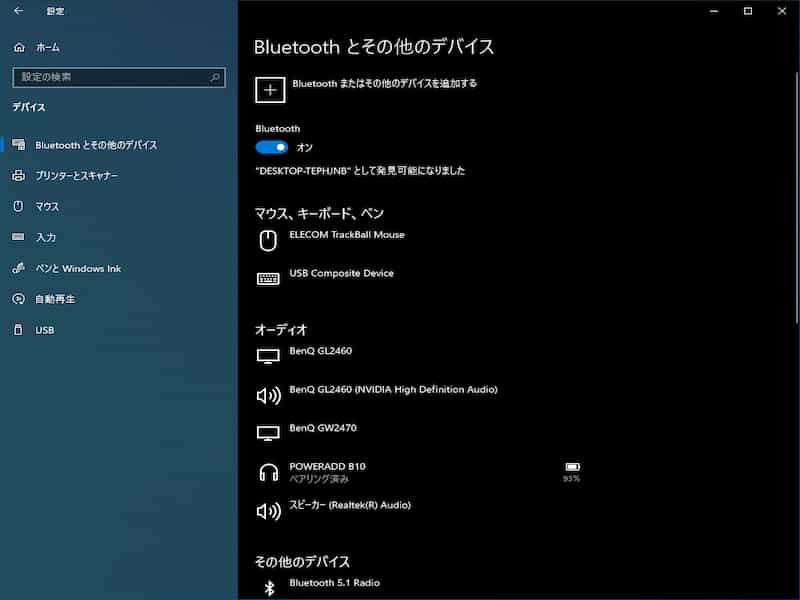
設定画面のデバイスから「Bluetoothとその他のデバイス」を開くとBluetoothの接続画面が出てきますが、Bluetooth機能が搭載されている場合、一番上にBluetoothと言う項目がちゃんとあります。
- Bluetooth機能が搭載されていない場合
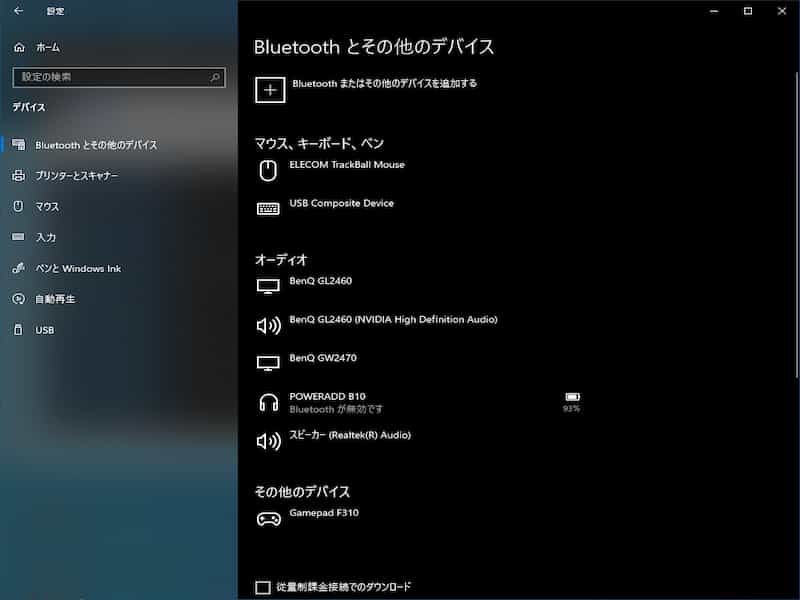
Bluetooth機能が搭載されていない場合、一番上にBluetoothと言う項目がそもそも無かったりします。
自分が使っているデスクトップPCにBluetooth機能が搭載されているを確認する方法としては、画面左下のスタートボタンを右クリックすることで表示されるメニューから「デバイスマネージャ」を開くことで確認することが出来ます。
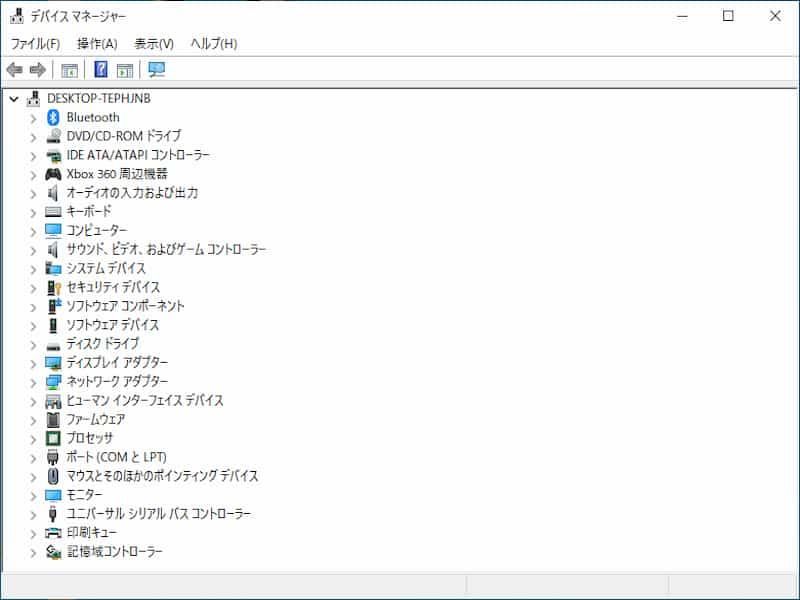
デバイスマネージャー内にBluetoothと言う項目があれば搭載されていますが、無い場合、搭載されていない可能性があります。
稀にBluetooth機能は搭載されているがWindows Update後に項目が消えてしまったり、非表示になっていたりとすることもあるそうですが…

デスクトップPCにBluetooth機能がないからBluetooth機器は使えないの?
と思った方にBluetooth USBアダプタと言うものをを購入してデスクトップPCにあるUSB端子に差し込むことでデスクトップPCに後付けでBluetooth機能を付けることが出来ます!
そこで本記事では、デスクトップPCにBluetooth機能が搭載されていない方向けて後付けで簡単にBluetooth機能が使えるLAFITOのBluetooth5.1 USBアダプタを紹介していきます。
LAFITOのBluetooth5.1 USBアダプタ

こちらが購入して届いた状態のLAFITOのBluetooth5.1 USBアダプタになります。
外箱には、イヤホンと充電ケースの絵が描いてあって下側にはちょっとした仕様が書いてあります。
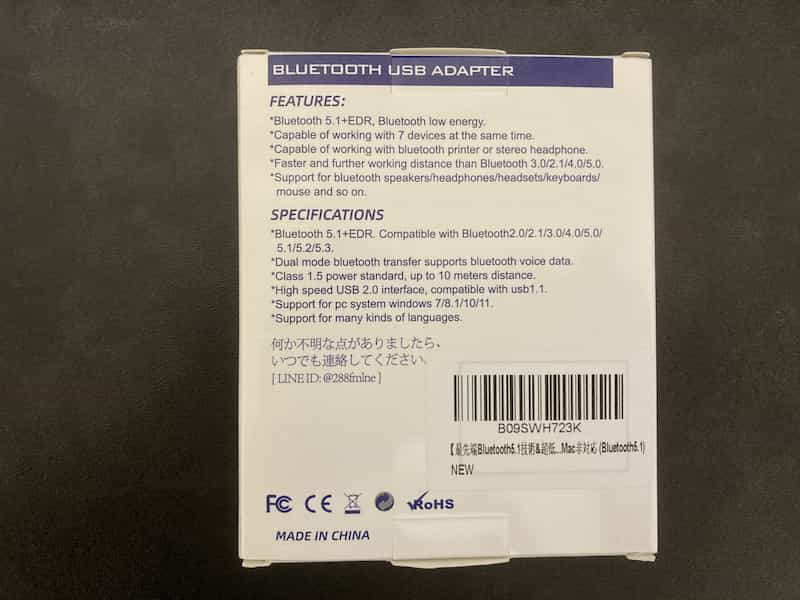
裏面には、商品の特徴や仕様が英語で書かれています。
左下には、中国製という記載がされています。

外箱を開けてみるとUSBアダプターの他に付属品が色々と入っています。
同梱品

箱の中身を全て出してみると同梱品は以下の物が入っています。
- LAFITOのBluetooth5.1 USBアダプタ本体
- ドライバーCD
- 説明書
- 延長保証書
- ギフト
それぞれ見ていきましょう。
LAFITOのBluetooth5.1 USBアダプタ本体

こちらが、LAFITOのBluetooth5.1 USBアダプタ本体になります。
持つ部分にはメーカー名にLAFITOと言う文字が印字されていて、USBの規格は2.0になっています。
ドライバーCD

こちらは、ドライバーCDになります。
LAFITOのBluetooth5.1 USBアダプタは、なんとWindows 10/8.1/7/XPやLinuxと幅広く互換性があります。
その中Windows 10/8.1/Linuxに関しては、ドライバーCDを使用してドライバーをインストールしなくてもそのままUSBアダプタをPCに差し込めば使えますが、Windows7/XPに関しては、こちらのドライバーCDを使用してPCにドライバーをインストールする必要があります。
PCにCD・DVDドライブが無い方は下記のページからでもドライバーをインストールすることが出来ます。
説明書

こちらは、説明書になります。
この手の機器には珍しくQRコードを読み取るとWEB上での電子版取扱説明書を見ることが出来ます。
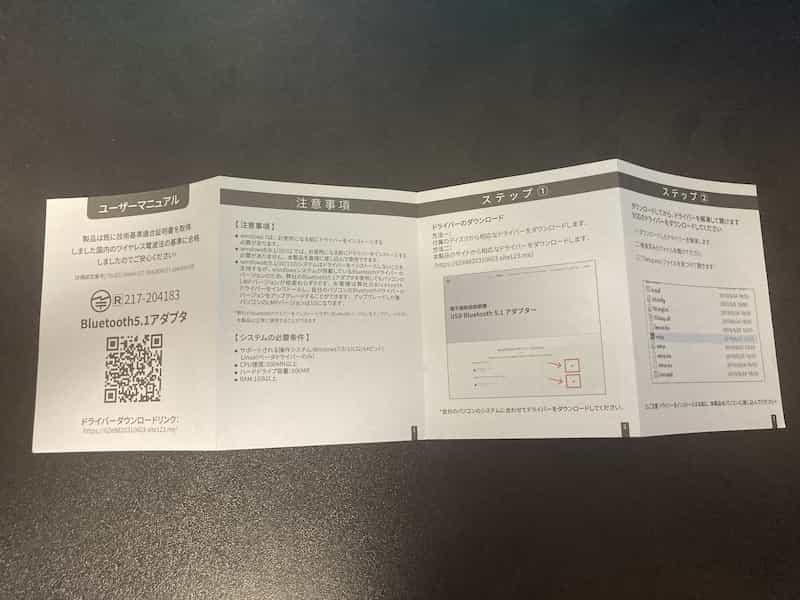
説明書内は全て日本語で記載していて所々画像付きで説明が書いてあるので、結構分かりやすいです。
延長保証書

こちらは、延長保証書になります。
ユーザーマニュアルには、具体的に何日保証か書いていないので不明ですが、こちらの延長保証書を使えば3年間の保証をしてくれるみたいです。
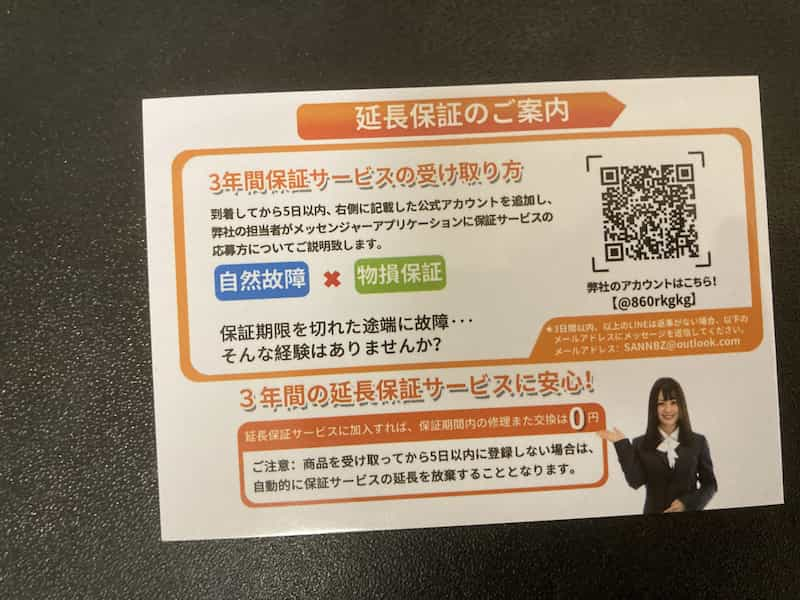
裏面はこんな感じになっています。
3年間の延長保証を受けるには、商品が到着してから5日以内に右側にあるQRコードを読み取って公式LINEを追加することで出来ます。
無料と書いてあるので、登録しておいて損は無さそうです。
ギフト
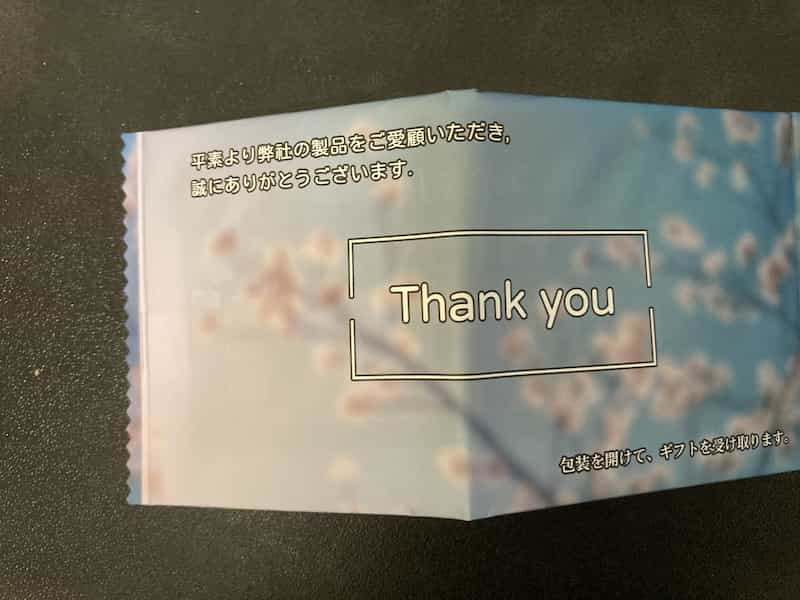
何やらギフトと書かれたものが入っていました。
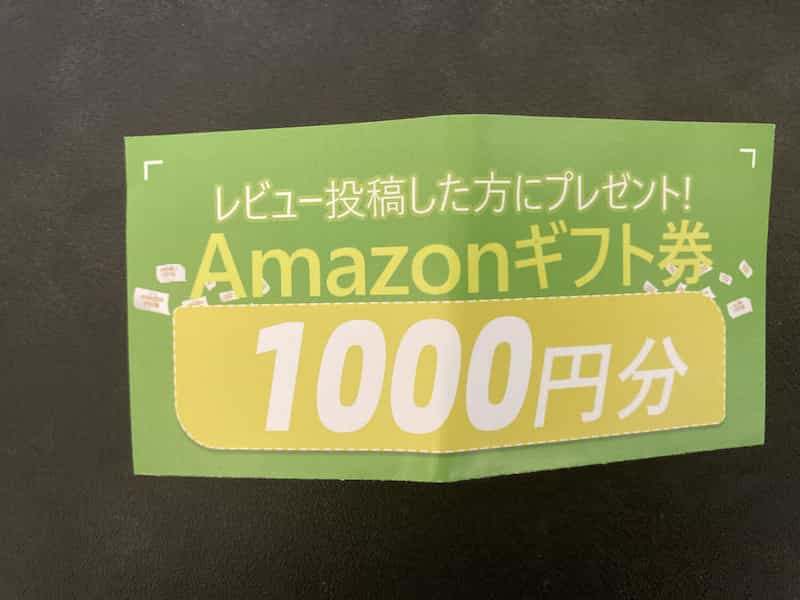
袋を開封して中身を取り出してみるとこんな物が出てきました。
どうやらレビュー投稿をするとAmazonギフト券が1,000円分貰えるみたいです。
製品仕様

LAFITOのBluetooth5.1 USBアダプタの仕様は以下の感じになっています。
| 製品型番 | Bt5.0-5 |
| Bluetoothバージョン | Bluetooth5.1 |
| メーカー | LAFITO |
| 対応OS | Windows 10/8.1/7/XP/Linux(32ビット・64ビット) |
| 対応機種 | イヤホン,キーボード, マウス, スマートフォン、プリンター |
| 対応プロトコル | GAP、A2DP、HID OVER GATT、HSP、AVC、HFP、FTP |
| 信号伝送 | 最大20m |
| 同時接続台数 | 最大7台 |
| 製品サイズ | 15 x 8 x 1.1 cm; 30 g |
LAFITOのBluetooth5.1 USBアダプタは、なんとBluetooth機器が最大7台まで同時接続することが可能です。
そのため、Bluetoothマウスやキーボード、ヘッドセット、プリンターなど合わせて同時で接続できる訳です。
ただし、複数のオーディオ機器の接続は1対1になるので、同時に使用することは出来ません。
また、下記の機器に直接差し込んで使用することも出来ません。
使い方
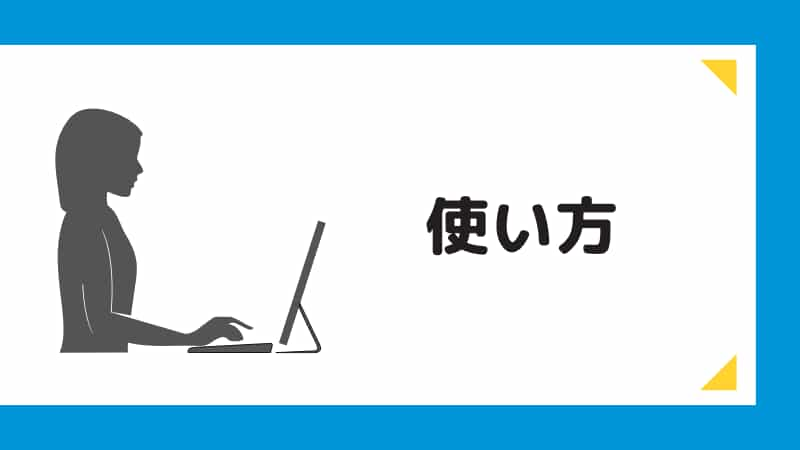
それでは、LAFITOのBluetooth5.1 USBアダプタの使い方について解説していきます。
- Windows 10/8.1/Linux
- Windows7/XP
の2通りのやり方を解説していきます。
Windows 10/8.1/Linuxの場合
Windows 10/8.1/Linuxの場合は、ドライバーをインストールする必要は無く、Bluetooth USBアダプタをそのままデスクトップPCの空いているUSB端子に差し込むだけで使うことが出来ます。
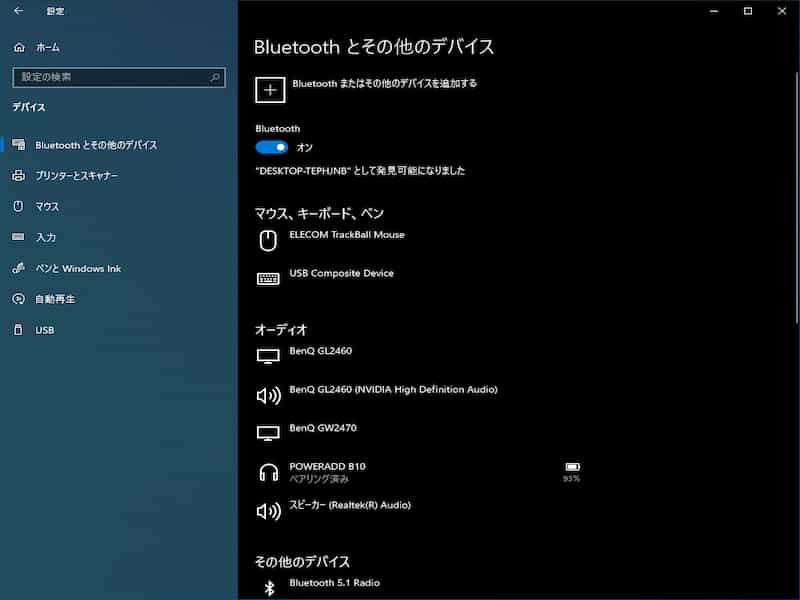
Bluetooth USBアダプタを差し込むと上記の画像の様にBluetoothと言う項目が増えているはずなのでBluetooth機能を「オン」にして機器と接続すれば使うことが出来ます。
Windows7/XPの場合

Windows7/XPの場合は、まず同梱品に入っていたドライバーCD若しくは下記のページからドライバーをインストールする必要があります。
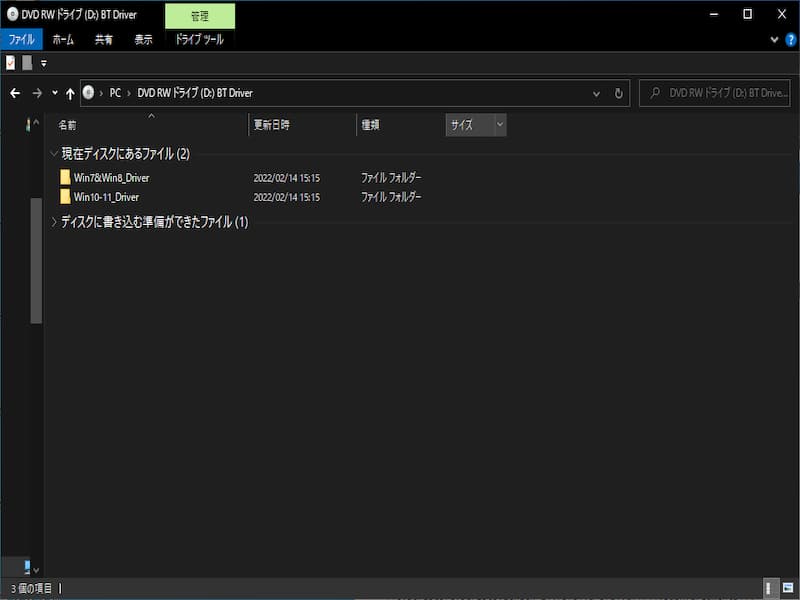
ドライバーCDを読み込んでWindowsエクスプローラーを開くと2つのフォルダーが入っています。
- Win7&Win8_Driver
- Win10-11Driver
Windows7/XPの場合は、「Win7&Win8_Driver」になります。
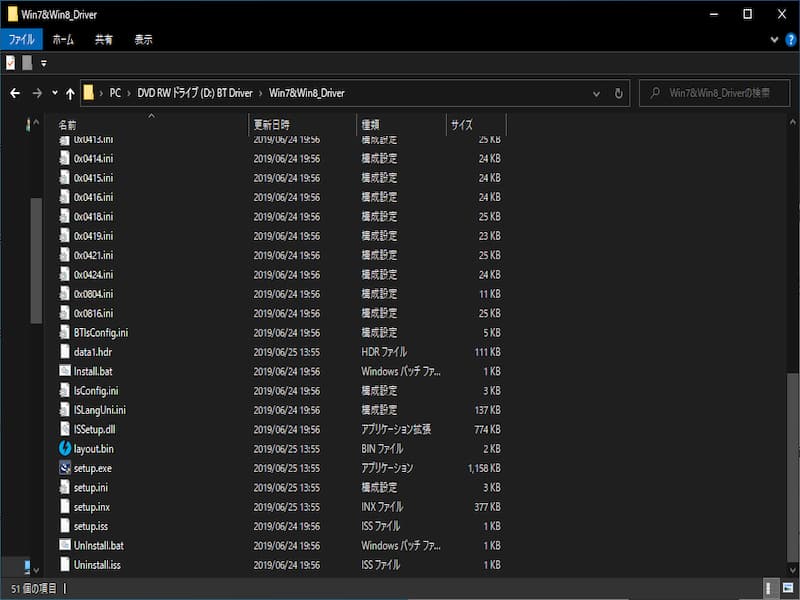
次に「Win7&Win8_Driver」のフォルダーを開いて下の方にある「setup.exe」をクリックします。
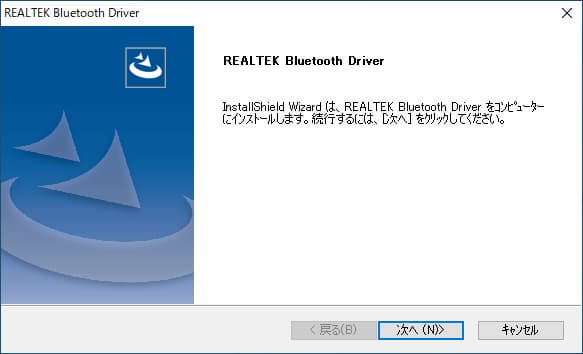
そうするとセットアップ画面が出てくるので、「次へ」をクリックします。
クリックするとドライバが自動的にインストールが開始されるので、少し待ちましょう。
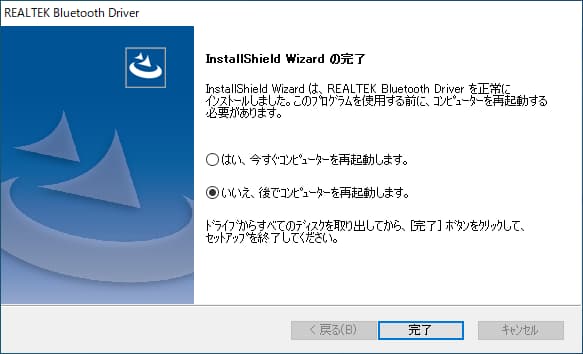
インストールが完了すると上記の完了画面が表示されます。
ドライバインストール後は一回パソコンを再起動する必要があります。
再起動後、Bluetooth機能が使える状態になっているはずです。
まとめ
デスクトップPCには、Bluetooth機能が初めから搭載されているものもあればされていない物も存在するため、Bluetooth機器を使用する前に自分のデスクトップPCにBluetooth機能が搭載されているか確認する必要があります。
もし、Bluetooth機能が搭載されていなくてもBluetooth USBアダプタを使用することで、Bluetooth機能が使えるようになります。
Amazonや楽天でBluetooth USBアダプタと調べるとかなりの種類の物が出てきますが、今回は、LAFITOのBluetooth5.1 USBアダプタについて紹介させて頂きました。
LAFITOのBluetooth5.1 USBアダプタであれば、Windows 10/8.1/Linuxについては、デスクトップPCにUSBアダプタを差し込むだけで直ぐ使うことが出来てWindows7/XPについてはドライバをインストールすることで使用することが出来ます。
また、最大7台のBluetooth機器を同時接続することが可能なので、パソコン周りをBluetooth機器で固めたいと言う方にはオススメとなっています。
最後に良かった点と悪かった点を挙げましたので購入を考えている方は参考にして下さい!
この記事を見て気になった方は下記の各リンクより購入することができますので、良かったら買ってみて下さい!



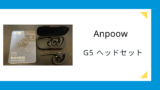







コメント